Asus PRO61Z, PRO61SL, PRO61GX, X61Z, X61GX QUICK START GUIDE [sv]
...
Notebook PC
Användarmanual för hårdvara
OFF
ON
 EXPRESS
EXPRESS
SW4249 / November 2008
SW4249_F50 indb 1 |
|
|
19 11 2008 22:09:55 Uhr |
|
|
||
|
|
|
|
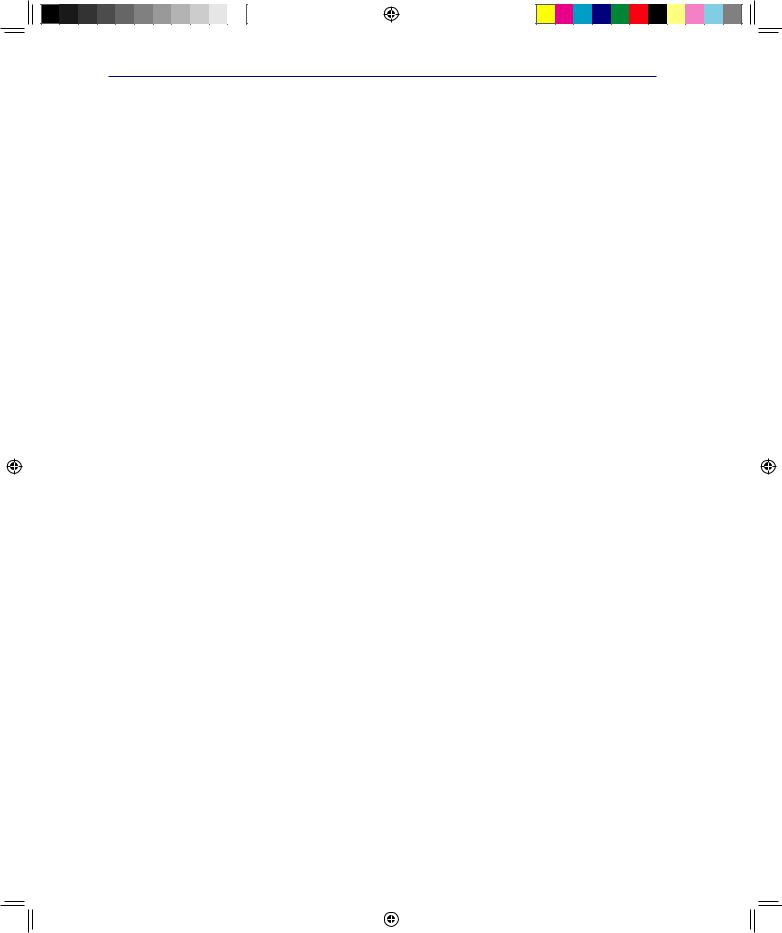
Innehåll
Innehållsförteckning
1. Presentation av Notebook PC
Om den här användarmanualen 6
Anmärkningar om den här manualen 6
Safety Precautions 7 Förbered din Notebook PC 9
2. Lära känna delarna
Ovansidan 12 Undersidan 14 Vänsta sidan 16 Höger sida 18 Baksidan 19 framsidan 21
3. Komma igång
Strömsystem 24
Använda elström (AC) 24 Använda batteriström (DC) 25 Batterivård 26 Slå PÅ Notebook PC 27 Power-On Self Test (POST) 27 Kontrollera batteriströmmen 28 Ladda batteriet 28 Strömalternativ 29 Energihanteringslägen 30 Insomning och vila 30 Energistyrning genom temperatur 30
Speciella funktioner på tangentbordet 31
Färgade snabbtangenter 31 Microsoft WindowsTM tangenter 33 Utökat tangentbord 33
Växlar och statusindikatorer 34
Växlar 34
Växlar och statusindikatorer (Forts.) 35
Multimediekontrolltangenter (vissa modeller) 37
SW4249_F50 indb 2 |
|
|
19 11 2008 22:09:56 Uhr |
|
|
||
|
|
|
|
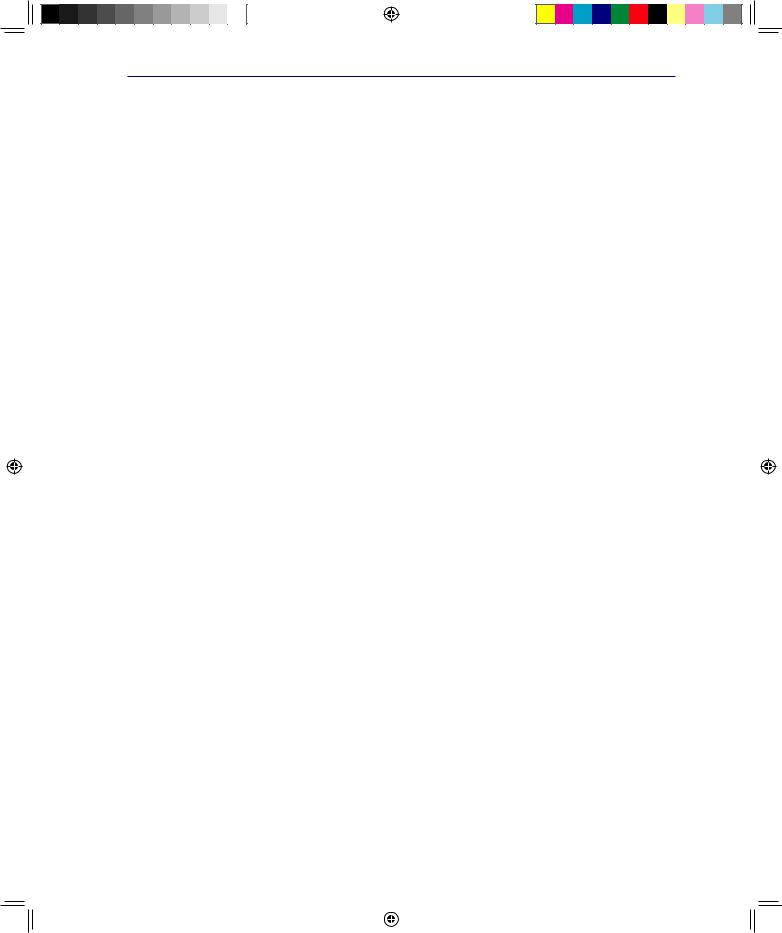
Innehåll
Innehållsförteckning (Forts.)
4. Använda Notebook PC
Pekenhet 40
Använda styrplattan 40 Illustrationer för användning av styrplatta 41 Ta hand om styrplattan 42 Automatisk avaktivering av styrplatta (Synaptics) 42
Lagringsenheter 43
Expansionskort 43 Optisk lagringsenhet 44 Läsare Flash Memorykort 46 Hårddisk 47 Minne (RAM) 49
Anslutningar 50
Nätverksanslutning 51 Trådlös LAN-anslutning (på utvalda modeller) 52 Windows trådlös nätverksanslutning 53 Bluetooth trådlös anslutning (på utvalda modeller) 54
Bilaga
Valfria tillbehör B-2 Valfria kontakter B-3 Bluetooth musinstallation (tillval) B-4
Operativsystem och programvara B-6 System BIOS-inställningar B-7 Vanliga problem och lösningar B-10 Windows Vista mjukvaruåterställning B-16
Ordlista B-18 Deklarationer och säkerhetsföreskrifter B-22 Information Notebok PC B-32
SW4249_F50 indb 3 |
|
|
19 11 2008 22:09:56 Uhr |
|
|
||
|
|
|
|
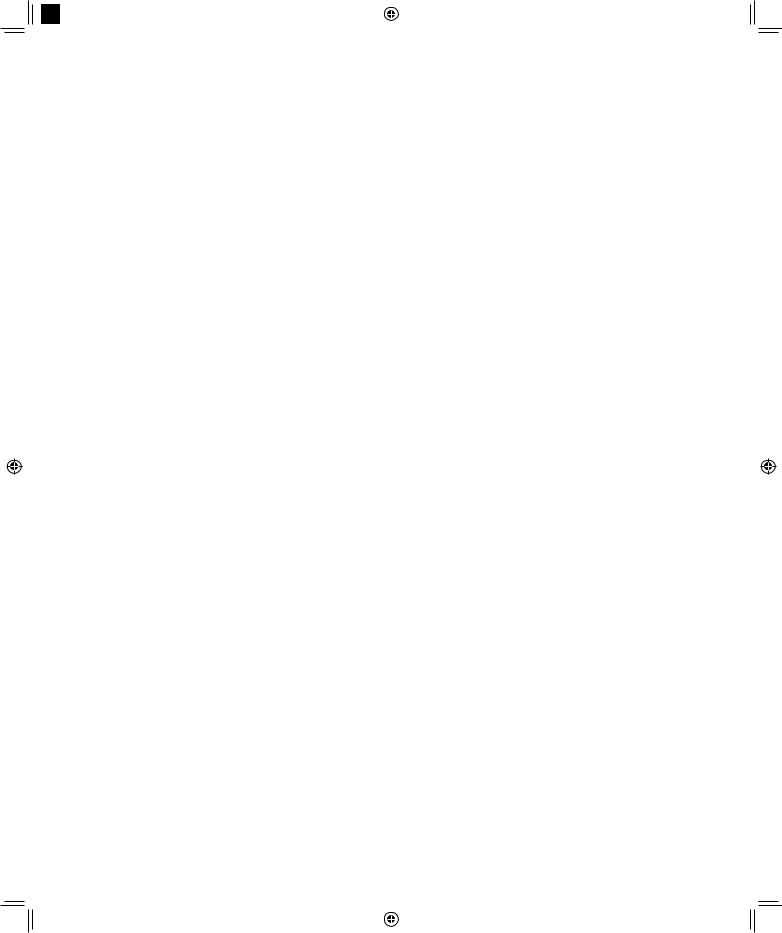
|
|
|
|
|
|
|
|
|
|
|
|
|
|
|
|
|
|
|
|
|
|
|
|
|
|
|
|
|
|
|
|
|
|
|
|
|
|
|
|
|
|
|
|
|
|
|
|
|
|
|
|
|
|
|
|
|
|
|
|
|
|
|
|
|
|
|
|
|
|
|
|
|
|
|
|
|
|
|
|
|
|
|
|
|
|
|
|
|
|
|
|
|
|
|
|
|
|
|
|
|
|
|
|
|
|
|
|
|
|
|
|
|
|
|
|
|
|
|
|
|
|
|
|
|
|
|
|
|
|
|
|
|
|
|
|
|
|
|
|
|
|
|
|
|
|
|
|
|
|
|
|
|
|
|
|
|
|
|
|
|
|
|
|
|
|
|
|
|
|
|
|
|
|
|
|
|
|
|
|
|
|
|
|
|
|
|
|
|
|
|
|
|
|
|
|
|
|
|
|
|
|
|
|
|
|
|
|
|
|
|
|
|
|
|
|
|
|
|
|
|
|
|
|
|
|
|
|
|
|
|
|
|
|
|
|
|
|
|
|
|
|
|
|
|
|
|
|
|
|
|
|
|
|
|
|
|
|
|
|
|
|
|
|
|
|
|
|
|
|
|
|
|
|
|
|
|
|
|
|
|
|
|
|
|
|
|
|
|
|
|
|
|
|
|
|
|
|
|
|
|
|
|
|
|
|
|
|
|
|
|
|
|
|
|
|
|
|
|
|
|
|
|
|
|
|
|
|
|
|
|
|
|
|
|
|
|
|
|
|
|
|
|
|
|
|
|
|
|
|
|
|
|
|
|
|
|
|
|
|
|
|
|
|
|
|
|
|
|
|
|
|
|
|
|
|
|
|
|
|
|
|
|
|
|
|
|
|
|
|
|
|
|
|
|
|
|
|
|
|
|
|
|
|
|
|
|
|
|
|
|
|
|
|
|
|
|
|
|
|
|
|
|
|
|
|
|
|
|
|
|
|
|
|
|
|
|
|
|
|
|
|
|
|
|
|
|
|
|
|
|
|
|
|
|
|
|
|
|
|
|
|
|
|
|
|
|
|
|
|
|
|
|
|
|
|
|
|
|
|
|
|
|
|
|
|
|
|
|
|
|
|
|
|
|
|
|
|
|
|
|
|
|
|
|
|
|
|
|
|
|
|
|
|
|
|
|
|
|
|
|
|
|
|
|
|
|
|
|
|
|
|
|
|
|
|
|
|
|
|
|
|
|
|
|
|
|
|
|
|
|
|
|
|
|
|
|
|
|
|
|
|
|
|
|
|
|
|
|
|
|
|
|
|
|
|
|
|
|
|
|
|
|
|
|
|
|
|
|
|
|
|
|
|
|
|
|
|
|
|
|
|
|
|
|
|
|
|
|
|
|
|
|
|
|
|
|
|
|
|
|
|
|
|
|
|
|
|
|
|
|
|
|
|
|
|
|
|
|
|
|
|
|
|
|
|
|
|
|
|
|
|
|
|
|
|
|
|
|
|
|
|
|
|
|
|
|
|
|
|
|
|
|
|
|
|
|
|
|
|
|
|
|
|
|
|
|
|
|
|
|
|
|
|
|
|
|
|
|
|
|
|
|
|
|
|
|
|
|
|
|
|
|
|
|
|
|
|
|
|
|
|
|
|
|
|
|
|
|
|
|
|
|
|
|
|
|
|
|
|
|
|
|
|
|
|
|
|
|
|
|
|
|
|
|
|
|
|
|
|
|
|
|
|
|
|
|
|
|
|
|
|
|
|
|
|
|
|
|
|
|
|
|
|
|
|
|
|
|
|
|
|
|
|
|
|
|
|
|
|
|
|
|
|
|
|
|
|
|
|
|
|
|
|
|
|
|
|
|
|
|
|
|
|
|
|
|
|
|
|
|
|
|
|
|
|
|
|
|
|
|
|
|
|
|
|
|
|
|
|
|
|
|
|
|
|
|
|
|
|
|
|
|
|
|
|
|
|
|
|
|
|
|
|
|
|
|
|
|
|
|
|
|
|
|
|
|
|
|
|
|
|
|
|
|
|
SW4249_F50 indb 4 |
|
|
|
|
|
|
|
|
|
19 11 2008 22:09:57 Uhr |
|||||||||||||||||
|
|
|
|
|
|
|
|
|
|||||||||||||||||||
|
|
||||||||||||||||||||||||||
|
|
|
|
|
|
|
|
|
|
|
|
|
|
|
|
|
|
|
|
|
|
|
|
|
|
|
|

1. Presentation av Notebook PC
Om den här användarmanualen
Anmärkningar om den här manualen
Säkerhetsföreskrifter
Förbered din Notebook PC
Din bärbara dator kan skilja sig från illustrationerna i denna bruksanvisning. Detta innebär inte att det är något fel på din bärbara dator.
Foton och ikoner i den här manualen används endast i illustrativt syfte och visar |
|
inte vad som egentligen används i själva produkten. |
|
|
SW4249_F50 indb 5 |
|
|
19 11 2008 22:10:00 Uhr |
|
|
||
|
|
|
|

1 Presentation av Notebook PC
Om den här användarmanualen
Du läser just nu användarmanualen för Notebook PC. Den här användarmanualen innehåller information om de olika delarna i Notebook PC och hur du använder dem. Användarmanualen består av följande huvuddelar:
1.Presentation av Notebook PC
Presenterar dig för Notebook PC och den här användarmanualen.
2.Lära känna delarna
Informerar dig om komponenterna i Notebook PC.
3.Komma igång
Ger information om hur du kommer igång med Notebook PC.
4.Använda Notebook PC
Informerar om hur du använder komponenterna i Notebook PC.
5.Bilaga
Presenterar dig för alternativa tillbehör och ger ytterligare information.
Anmärkningar om den här manualen
Några anmärkningar och varningar i fetstil används genom hela vägledningen för att du ska läsa igenom dem ordentligt kunna slutföra en del uppgifter på ett säkert och komplett sätt. De här anmärkningarna har olika vikt, enligt beskrivning nedan:
ANMÄRKNING: Tips och information för speciella situationer.
TIPS: Tips och nyttig information för att slutföra uppgifter.
VIKTIGT! Livsviktig information som måste följas för att undvika skada på data, komponenter och personer.
< > [ ]
VARNING! Viktig information som måste följas för ett säkert utförande.
Text inom < > eller [ ] representerar en tangent på tangentbordet. Tryck alltså inte tecknen < > eller [ ] tillsammans med de inneslutna bokstäverna.
SW4249_F50 indb 6 |
|
|
19 11 2008 22:10:03 Uhr |
|
|
||
|
|
|
|
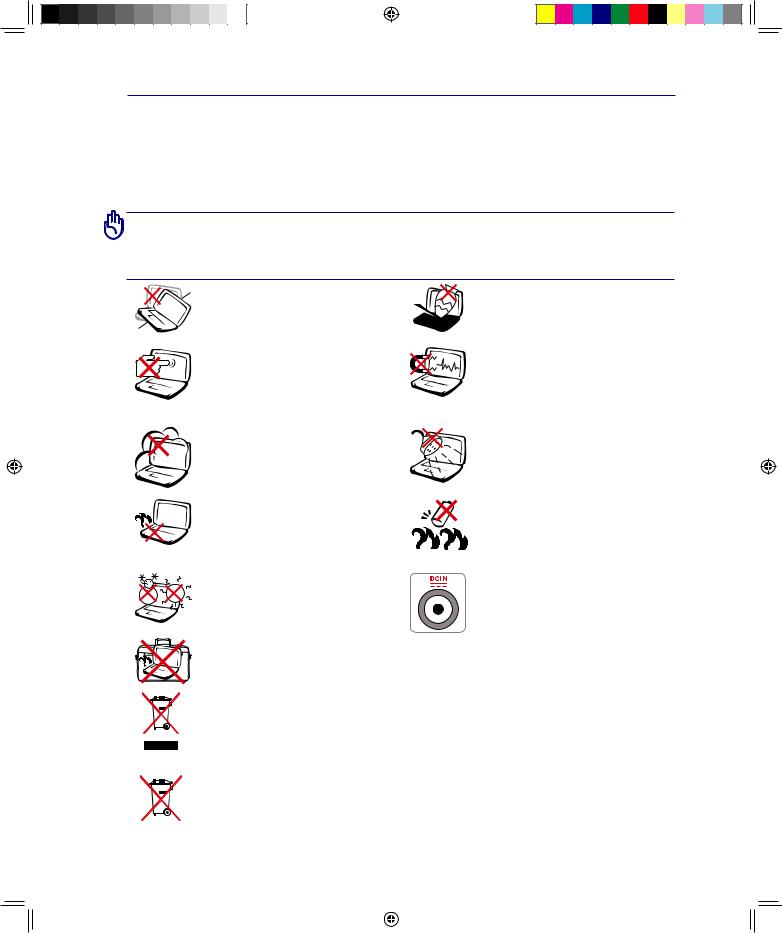
Presentation av Notebook PC 1
Säkerhetsföreskrifter
Följande säkerhetsföreskrifter kommer att förlänga livslängden på Notebook PC. Följ alla föreskrifter och instruktioner. Hänvisa all service till kvalificerad personal, förutom det som står beskrivet i den här manualen. Använd inte skadade elsladdar, tillbehör eller annan kringutrustning. Använd inte starka lösningsmedel som tinner, bensin eller andra kemikalier på eller i närheten av ytan.
VIKTIGT! Koppla bort elsladden och ta bort batterierna innan rengöring. Torka av
Notebook PC genom att använda en ren trasa av naturfiber eller sämskskinn, fuktad med en rengöringslösning utan slipmedel och några droppar varmt vatten, och ta bort ytterligare fuktighet med en torr trasa.
 Placera eller tappa INTE objekt på notebookdatorn, och för inte in
Placera eller tappa INTE objekt på notebookdatorn, och för inte in  främmande objekt i den.
främmande objekt i den.
Utsätt INTE för starka magnetiska eller elektriska fält.
Utsätt INTE eller använd intill vätska, regn eller fukt. Använd inte modemet under åskväder.
Batterisäkerhetsvarning:
Kasta inte batterierna i elden.
Kortslut inte spänningsterminalerna.
Demontera inte batteriet.
MÄRKDATA INMATNING: Se etiketten med märkdata under Notebook PC:n för att se till att din strömadapter överensstämmer med märkdatan.
Bär inte eller täck över en Notebook PC när den är påslagen med något material, t.ex. en väska eftersom det reducerar luftcirkulationen.
Kasta inte Notebook PC i hushållssoporna. Denna produkt har konstruerats för att möjliggöra korrekt återanvändning av delar och för återvinning. Symbolen med den överkorsade soptunnan indikerar att produkten (elektriska och elektroniska utrustningar samt knappcellsbatterier som innehåller kvicksilver) inte får kastas i de vanliga hushållssoporna. Kontrollera de lokala bestämmelserna för avyttring av elektroniska produkter.
Kasta INTE batteriet i hushållssoporna. Symbolen med den överkorsade soptunnan indikerar att batteriet inte får kastas i de vanliga hushållssoporna.
SW4249_F50 indb 7 |
|
|
19 11 2008 22:10:10 Uhr |
|
|
||
|
|
|
|
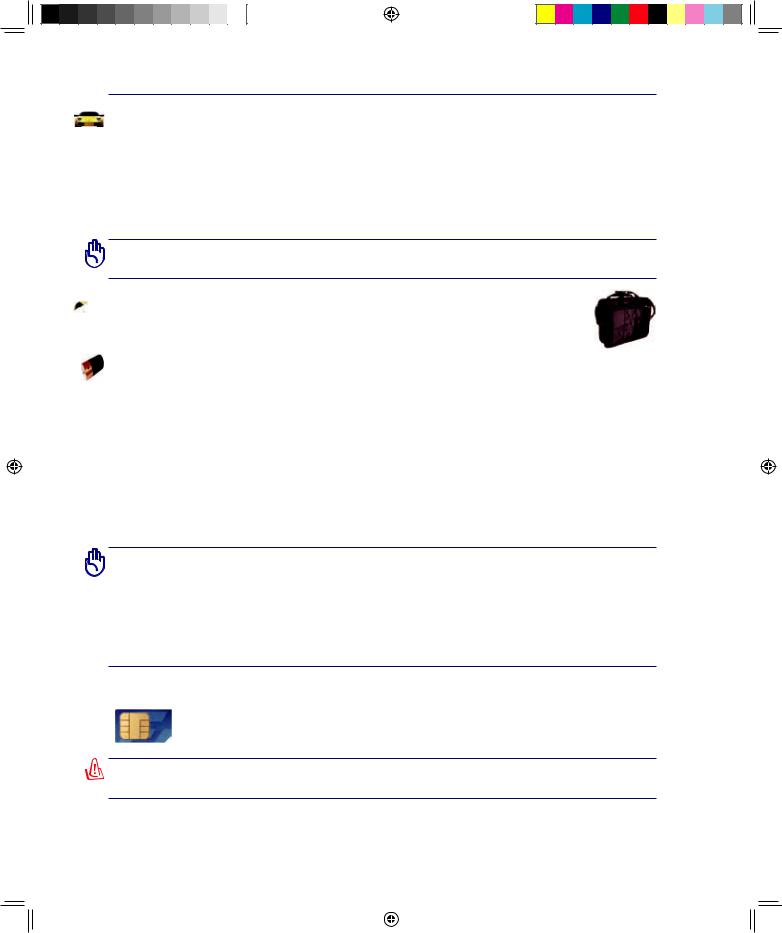
1 Presentation av Notebook PC
Transportföreskrifter
För att förbereda Notebook PC för transport ska du stänga AV den och koppla ur all extern kringutrustning för att förhindra skada på kontakterna. Hårddiskens huvud dras in när strömmen är AV för att förhindra rispning av ytan på hårddisken under transport. Du ska därför inte transportera Notebook PC när strömmen fortfarande är PÅ. Stäng skärmpanelen och kontrollera att den är säkert fastsatt i stängningsläget för att skydda tangentbordet och skärmpanelen.
VIKTIGT! Ytbeläggningen bucklas lätt om den inte tas om hand ordentligt. För försiktig med att inte gnugga eller skrapa ytorna på Notebook PC när du transporterar den.
Täck din Notebook PC
Du kan köpa en valfri bärväska för att skydda den från smuts, vatten, stötar och repor.
Ladda dina batterier
Om du ska använda batteriström ska du kontrollera att batterierna samt reservbatterier är fullt laddade innan du åker iväg på längre resor. Kom ihåg att nätspänningsadaptern laddar batterierna så länge som den är inkopplad i datorn som en elströmkälla. Var medveten om att det tar mycket längre tid att ladda batterierna när Notebook PC är i bruk.
 Försiktighetsåtgärder vid flygning
Försiktighetsåtgärder vid flygning
Kontakta ditt flygbolag om du vill använda Notebook PC på flygplanet. De flesta flyglinjer har restriktioner mot att använda elektroniska apparater. De flesta flygbolag tillåter endast användning av elektronisk utrustning mellan och inte under start och landning.
VIKTIGT! Det finns tre huvudtyper av flygplatssäkerhetsapparater: Röntgenmaskiner
(används på föremål som placeras på rullande band), magnetiska detektorer (används på personer som går genom säkerhetskontrollen) och magnetiska stavar (handhållna apparater som används på personer eller enstaka föremål). Du kan skicka din Notebook PC och disketter genom flygplatsens röntgenmaskiner. Det rekommenderas dock att du avstår från att skicka din Notebook PC eller disketter genom flygplatsens magnetiska detektorer eller att de utsätts för magnetiska stavar.
Modeller med 3G(1): Producerar radiovågsutsändningar som kan orsaka elektriska störningar och måste användas på platser där sådana enheter inte är förbjudna. Vidta försiktighetsåtgärder vid användande.
VARNING! 3G funktionen måste stängas AV i områden där eventuella explosiva ångor finns såsom bensinstationer, kemiska lagringsdepåer och där sprängning pågår.
(1) (Se slutet av avsnitt 4 för definition)
SW4249_F50 indb 8 |
|
|
19 11 2008 22:10:14 Uhr |
|
|
||
|
|
|
|
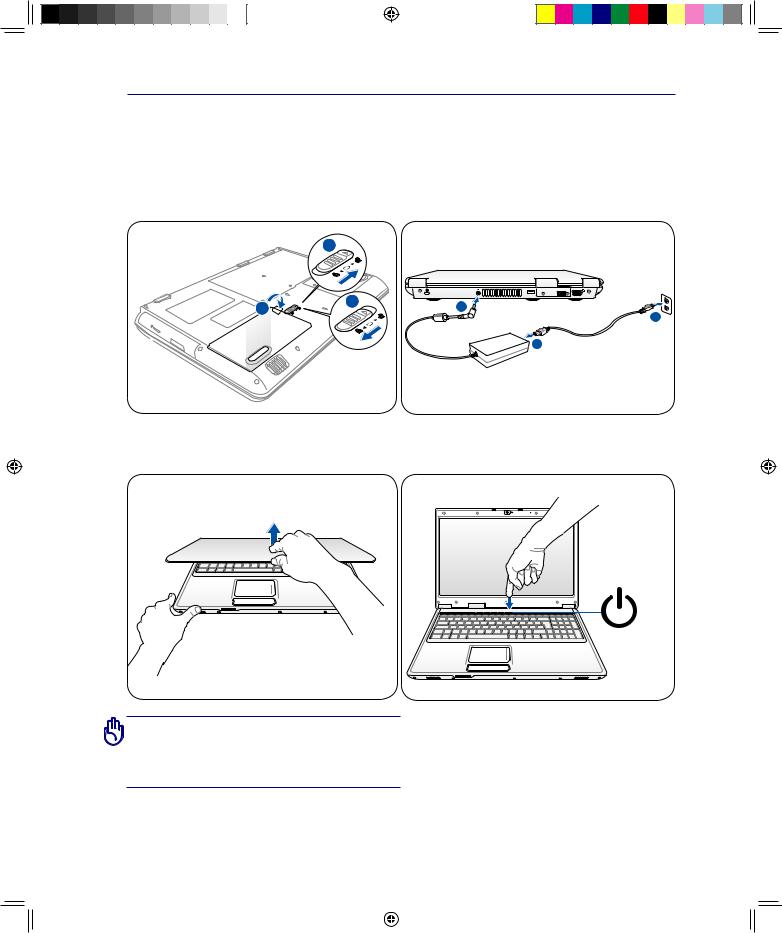
Presentation av Notebook PC 1
Förbered din Notebook PC
Det här är bara snabba instruktioner för användning av din Notebook PC. Läs följande sidor för detaljerad information om hur du använder din Notebook PC.
1. Installera batterierna |
2. Anslut nätspänningsadaptern |
1
2 |
3 |
2 |
|
||
|
|
3 |
|
|
1 |
3. Öppna skärmpanelen |
4. Sätt PÅ Notebook PC |
VIKTIGT! När du öppnar den, avstå från att tvinga ner skärmpanelen på bordet, annars kan gångjärnen gå sönder! Lyft aldrig upp Notebook PC:n i skärmpanelen!
Strömbrytaren sätter på PÅ och stänger AV Notebook PC, eller sätter Notebook PCn i viloeller standbyläge. Strömbrytarens egenskaper kan ställas in i Windows
Control Panel (kontrollpanel) > Power
Options (Energialternativ) > System Settings (Systeminställningar).
SW4249_F50 indb 9 |
|
|
19 11 2008 22:10:16 Uhr |
|
|
||
|
|
|
|

10
SW4249_F50 indb 10 |
|
|
19 11 2008 22:10:17 Uhr |
|
|
||
|
|
|
|

2. Lära känna delarna
De grundläggande sidorna hos Notebook PC
Din bärbara dator kan skilja sig från illustrationerna i denna bruksanvisning. Detta innebär inte att det är något fel på din bärbara dator.
Foton och ikoner i den här manualen används endast i illustrativt syfte och visar
inte vad som egentligen används i själva produkten.
11
SW4249_F50 indb 11 |
|
|
19 11 2008 22:10:17 Uhr |
|
|
||
|
|
|
|
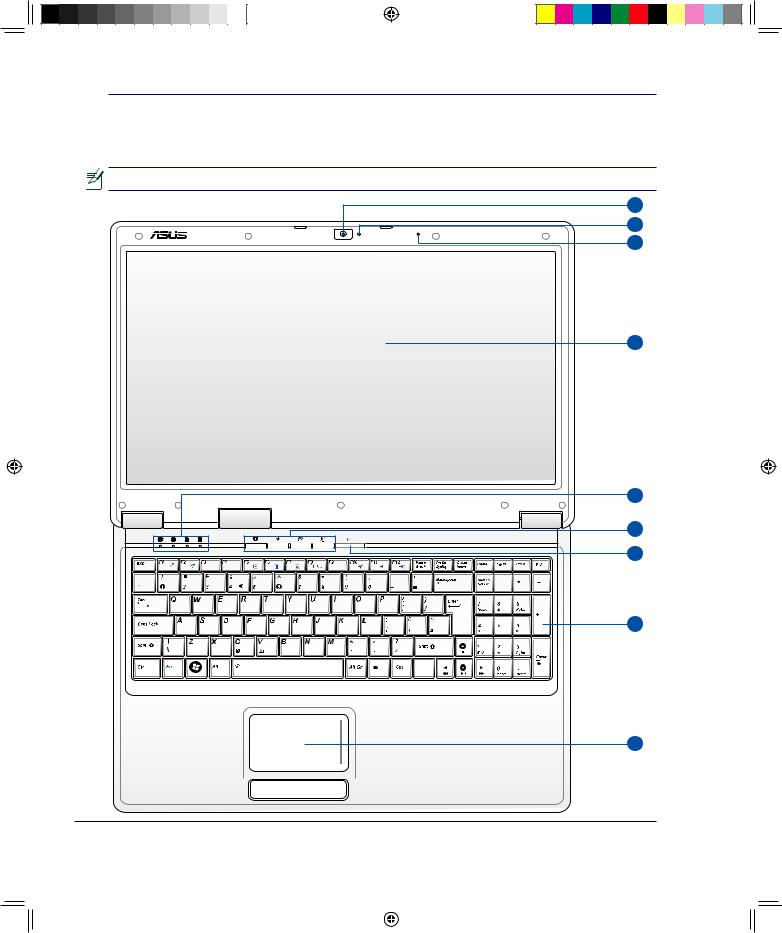
2 Lära känna delarna
Ovansidan
Se illustrationen nedan för att identifiera systemets komponenter på denna sida för
Notebookdatorn.
Tangentborden är olika för olika länder.
1
2
3
4
5
6
7
8
9
12
SW4249_F50 indb 12 |
|
|
19 11 2008 22:10:18 Uhr |
|
|
||
|
|
|
|
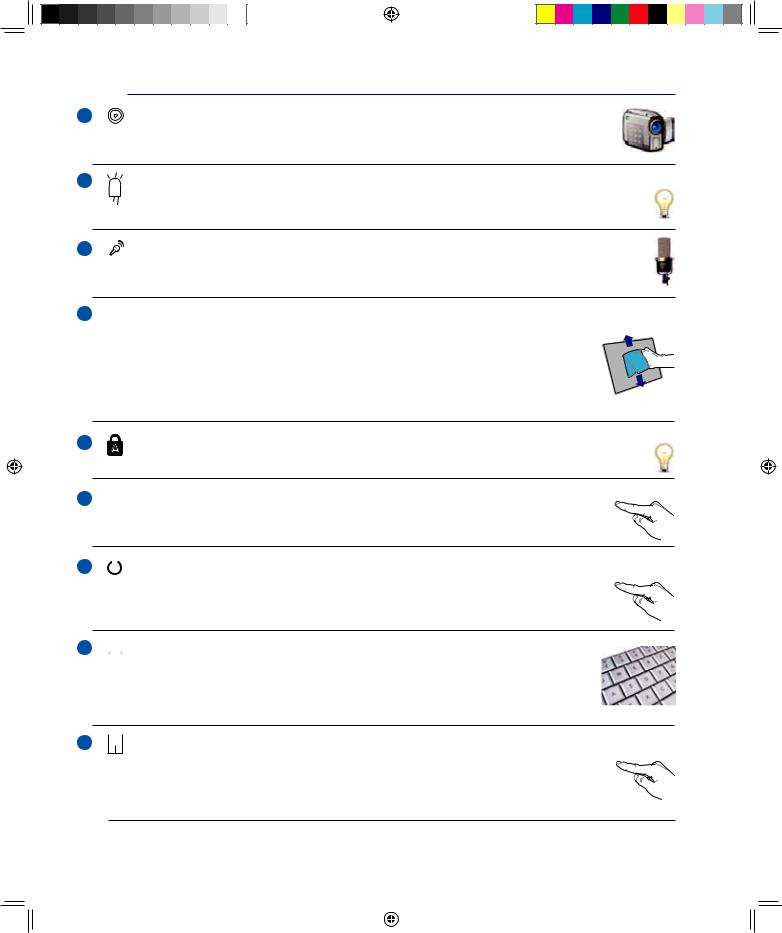
Lära känna delarna 2
1 |
Kamera (på utvalda modeller) |
Med den inbyggda kameran kan man ta bilder eller spela in video. Kan användas med videokonferens och andra interaktiva applikationer.
2 Kameralampa
Kameralampan lyser när den inbyggda kameran används. Kameran kan autoaktiveras genom programvara som stöds.
3 |
Mikrofon (inbyggd) |
Den inbyggda monomikrofonen kan användas för videokonferenser, röstinspelningar eller enkla ljudinspelningar.
4  Skärmpanel
Skärmpanel
Kontrollpanelen fungerar på samma sätt som en bordsdators monitor. Den bärbara datorn använder en aktiv matris TFT LCDvilket ger ett utmärkt tittande såsom borddatorers monitorer. Tvärtemot traditionella skrivbordsmonitorer producerar inte LCD-panelen någon strålning eller flimrar så den är bättre för
ögonen. Använd en mjuk trasa utan kemikalier (använd rent vatten om så behövs) för att göra rent skärmen.
5 |
Statusindikatorer (överst) |
Statusindikatorer återger olika hårdvaru-/programförhållanden. Se indikatordetaljer i avsnitt 3.
6  Snabbtangenter
Snabbtangenter
Snabbtangenter låter dig starta program som används ofta med bara ett knapptryck.
Detaljerad beskrivning finns i del 3.
7  Strömbrytare
Strömbrytare
Strömbrytaren sätter PÅ eller stänger AV Notebook PC, eller försätter Notebook PC i insomningseller viloläge. Egenskaper hos strömbrytaren kan anpassas i Windows kontrollpanel ”Energialternativ”.
8  Tangentbord
Tangentbord
Tangentbordet tillhandahåller tangenter i full storlek med bekväm rörelse (djup i vilket tangenterna kan tryckas ned) och handlovsstöd för båda händerna. Två
WindowsTM -funktionstangenter tillhandahålls för att hjälpa till att navigera i WindowsTM operativsystem.
9 |
|
Styrplatta och knappar |
|
||
|
Styrplattan med sina knappar är en pekenhet som tillhandahåller samma funktioner som en skrivbordsmus. En programvarukontrollerad bläddringsfunktion är tillgänglig efter att ha installerat den inkluderade styrplattan som möjliggör enkel Windowseller webbnavigering.
13
SW4249_F50 indb 13 |
|
|
19 11 2008 22:10:26 Uhr |
|
|
||
|
|
|
|
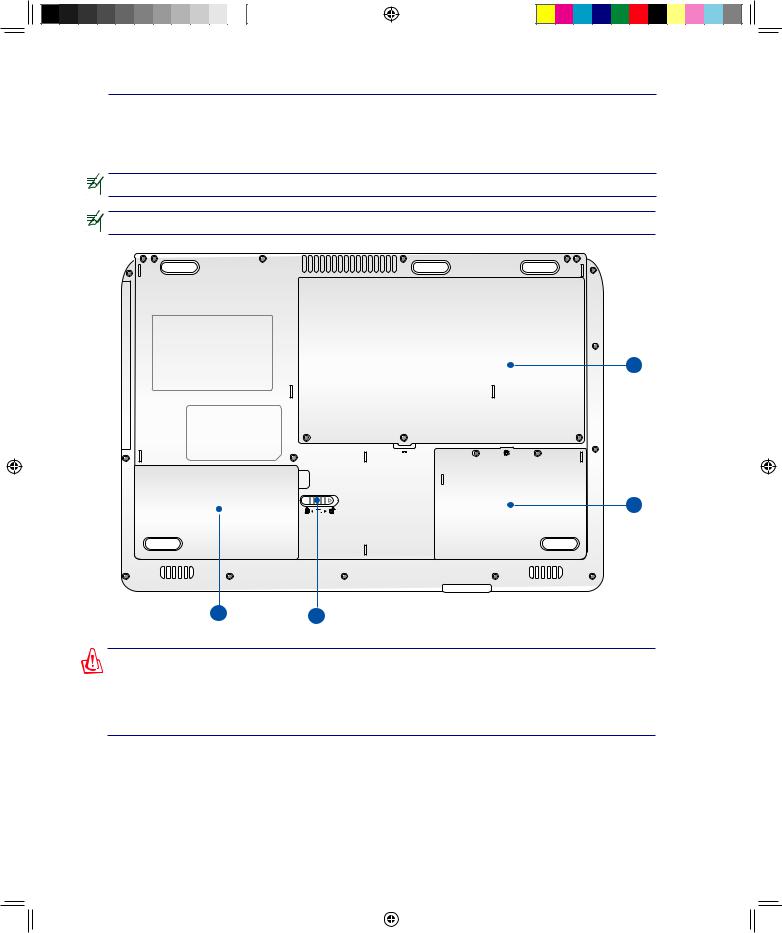
2 Lära känna delarna
Undersidan
Se illustrationen nedan för att identifiera systemets komponenter på denna sida för
Notebookdatorn.
Undersidan kan variera i utseende beroende på modell.
Storleken på batteripaketet kan variera beroende på modell.
4
3
2 1
VARNING! Undersidan på Notebook PC kan bli mycket het. Var försiktig när du hanterar Notebook PC när den är i drift eller nyligen har varit i drift. Höga temperaturer är normalt under laddning eller drift. Använd den inte på mjuka underlag såsom sängar eller soffor eftersom ventilationen kan blockeras. HA INTE NOTEBOOK PC I DITT KNÄ ELLER PÅ ANDRA DELAR AV KROPPEN FÖR ATT UNDVIKA BRÄNNSKADOR.
14
SW4249_F50 indb 14 |
|
|
19 11 2008 22:10:27 Uhr |
|
|
||
|
|
|
|

Lära känna delarna 2
1  Batterilås - Manuell
Batterilås - Manuell
Det manuella batterilåset används för att hålla batteripaketet säkrat. Flytta på det manuella låset till den upplåsta positionen för att föra in eller ta bort batteripaketet. Flytta på det manuella låset till den låsta positionen efter att batteripaketet har förts in.
2  Batteripack
Batteripack
Batteriet laddas automatiskt när det är ansluten till en elströmskälla och bibehåller ström till Notebook PC när elströmmen inte är ansluten. Det här möjliggör användning när du tillfälligt förflyttar dig mellan platser. Batteritiden varierar beroende på användning och beroende på specifikationer för den här Notebook PC. Batteriet kan inte demonteras utan måste köpas som en enskild enhet.
3 Hårddiskutrymme
Hårddisken är säkert placerad i ett utrymme. Uppsök ett auktoriserat servicecenter eller återförsäljare för information uppgraderingar för hårddiskenhet till din Notebook PC. Köp endast hårddiskenheter från auktoriserade återförsäljare av den här Notebook PCn för att vara säker på maximal kompatibilitet och pålitlighet.
4  Minnesutrymme (RAM)
Minnesutrymme (RAM)
Minnesutrymmet tillhandahåller expansionsmöjligheter för ytterligare minne. Ytterligare minne ökar applikationsprestandan, genom att minska hårddiskåtkomst. BIOS upptäcker automatiskt mängden minne i systemet och konfigurerar CMOS efter detta under POST (Power-On-Self-Test)-processen.
Ingen installation av hårdvara eller programvara (inkluderat BIOS) krävs efter att minnet har installerats. Besök ett auktoriserat servicecenter eller –återförsäljare för information om
minnesuppgraderingar för din Notebook PC. Inhandla endast expansionsmoduler från auktoriserade återförsäljare av den här Notebook PC:n för att säkerställa maximal kompatibilitet och reliabilitet.
15
SW4249_F50 indb 15 |
|
|
19 11 2008 22:10:32 Uhr |
|
|
||
|
|
|
|

2 Lära känna delarna
Vänstra sidan
Se illustrationen nedan för att identifiera systemets komponenter på denna sida för
Notebookdatorn.
OFF ON
ON
EXPRESS
1 |
2 |
3 |
4 |
5 |
6 |
7 |
1  LAN-port
LAN-port
RJ-45 LANporten med åtta pins är större än RJ-11modemport och stöder en standard Ethernetkabel för anslutning till ett lokalt nätverk. Den inbyggda kontakten möjliggör smidig användning utan ytterligare adaptrar.
2  Modemport (på utvalda modeller)
Modemport (på utvalda modeller)
RJ-11 modemporten med två pinnar är mindre än RJ-45 LAN porten och passar för en standard telefonkabel. Det interna modemet stödjer up till 56K V.90 överföringar. Den inbyggda kontakten möjliggör bekväm användning utan ytterligare adaptrar.
VIKTIGT! Det inbyggda modemet stödjer inte spänningar som används i digitala telefonsystem. Anslut inte modemporten till ett digitalt telefonsystem eftersom skador kommer att uppstå på den bärbara datorn.
3 |
2.0 |
USB-port (2.0/1.1) |
|
Den universella seriebussen är kompatibel med USB 2.0 eller USB 1.1- enheter, |
|
|
|
som t ex tangentbord, pekverktyg, kameror, hårddiskar, skrivare och skannrar |
|
|
som ansluts i serier upp till 12 Mbit/sek (USB 1.1) och 480 Mbit/sek (USB 2.0). USB |
|
|
möjliggör att flera enheter kan köras samtidigt på en dator med några kringutrustningar |
|
|
fungerande som extra insticksplatser eller hubbar. USB stödjer snabbväxling mellan |
|
|
apparater så att den mesta kringutrustningen kan kopplas eller kopplas bort utan att datorn |
|
|
måste startas om. |
4 |
|
Trådlös omkopplare |
Aktiverar eller avaktiverar den inbyggda trådlösa LAN eller Bluetooth (utvalda modeller). Aktiverad kommer den trådlösa statusindikatorn att lysa. Inställningar i Windows program måste göras före användning.
16
SW4249_F50 indb 16 |
|
|
19 11 2008 22:10:39 Uhr |
|
|
||
|
|
|
|
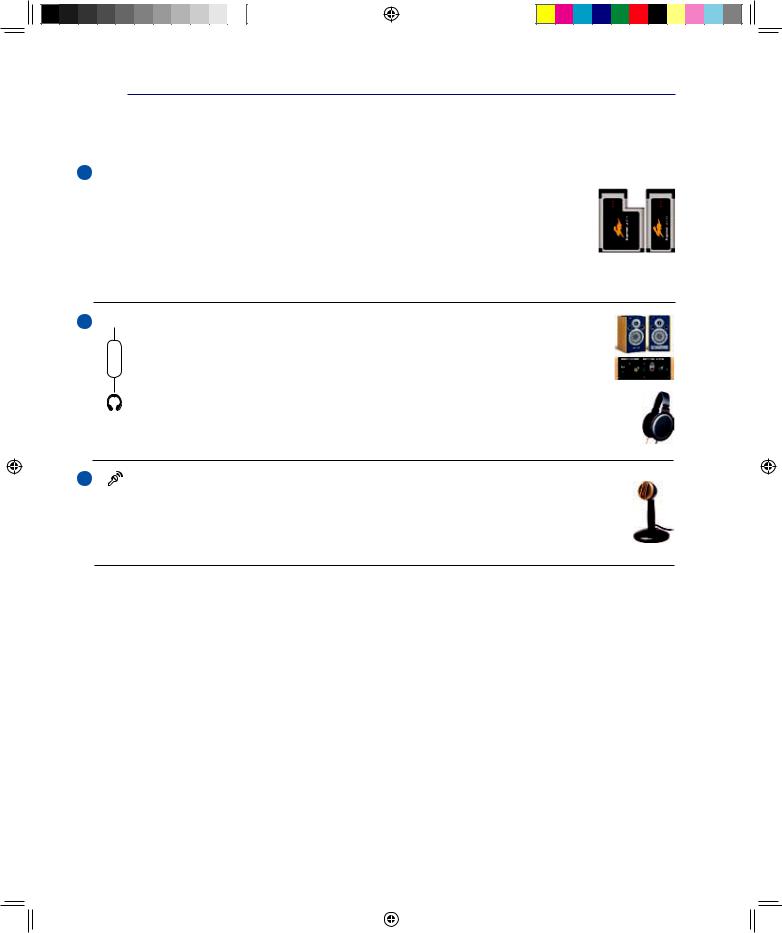
Lära känna delarna 2
5  ExpressCard-hållare
ExpressCard-hållare
En 26pin ExpressCard-hållare finns tillgänglig att hålla ett ExpressCard/34mm eller ett ExpressCard/54mm expansionskort. Det här nya gränssnittet är snabbare med hjälp av en seriebuss som stödjer USB 2.0 och PCI Express istället för den långsammare parallellbussen som används i PC - kortbehållare. (Går inte att jämföra med tidigare PCMCIA-kort.)
Expansionskortattrappen som levereras med den bärbara datorn kan fungera som en minneskorthållare (på utvalda modeller) vilket skyddar kontakterna på ditt flashminneskort
6  SPDIF utgångsuttag
SPDIF utgångsuttag
Combo
Det här uttaget tillhandahåller anslutning till SPDIF (Sony/Philips Digital Interface) –överstämmande enheter för digital ljudutgång. Använd den här funktionen för att göra om din Notebook PC till ett hi-fi-hemunderhållningssystem.
Utkontakt för hörlurar
Kontakten för stereohörlurar (1/8 tum) används för att ansluta Notebook PCns utgående ljudsignal till förstärkta högtalare eller hörlurar. Genom att de här uttagen används tas de inbyggds högtalarna ur bruk.
7 |
Ingångskontakt för mikrofon |
Kontakten för monomikrofonen (1/8 tum) kan användas för att ansluta en extern mikrofon eller utgående signaler från ljudenheter. Genom att det här uttaget används
tas den inbyggda mikrofonen ur bruk. Använd den här funktionen för videokonferens, röstinläsningar eller enkla ljudinspelningar.
17
SW4249_F50 indb 17 |
|
|
19 11 2008 22:10:43 Uhr |
|
|
||
|
|
|
|
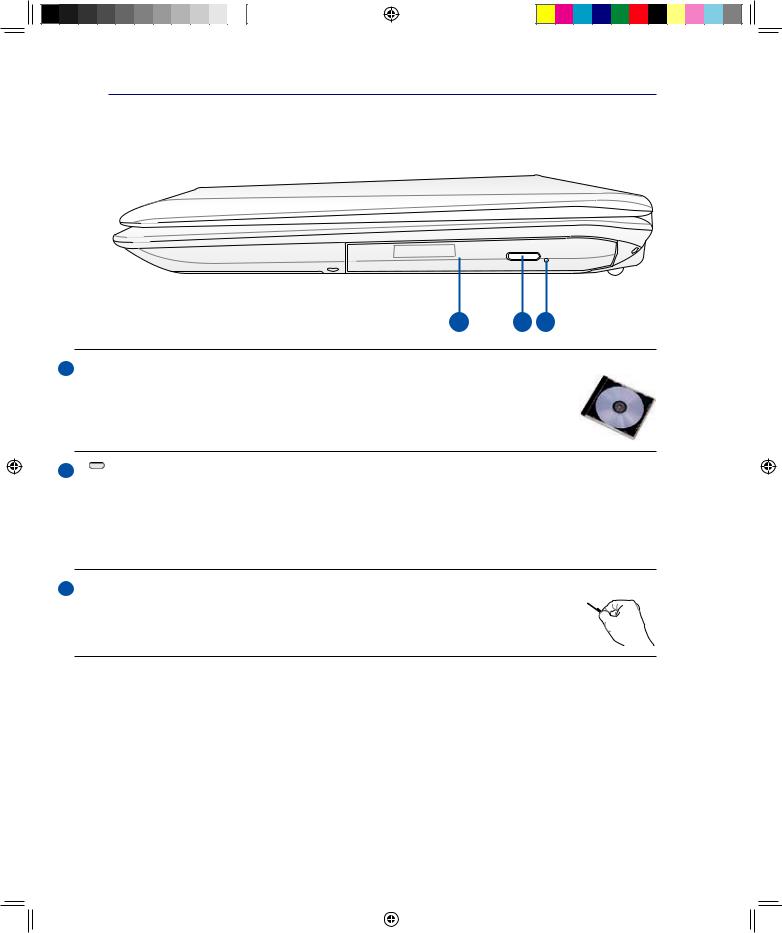
2 Lära känna delarna
Höger sida
Se illustrationen nedan för att identifiera systemets komponenter på denna sida för
Notebookdatorn.
1 |
2 |
3 |
1  Optisk lagringenhet
Optisk lagringenhet
Notebook PC kommer i skilda modeller med olika optiska lagringsenheter. Den optiska lagringsenheten på Notebook PC kan stödja CD-skivor och/eller DVD och kan ha inspelningsbar (R) eller återskrivningsbar (RW) kapacitet. Se försäljningsspecifikationer för detaljer om varje modell.
2 |
Elektronisk öppning av optisk lagringsenhet |
Den optiska lagringsenheten har en elektronisk utskjutningsknapp för öppning av facket. Du kan också skjuta ut den optiska läsaren med hjälp av programvaruspelare eller genom att
högerklicka på den optiska läsaren i Windows "Computer" och välja Mata ut. Utmatningen fungerar också som en aktivitetsindikator för den optiska enheten och visar när data överförs av den optiska diskenheten. Denna indikator lyser beroende på hur mycket data som överförs.
3  Akutöppning av optisk lagringsenhet (placering varierar med modell)
Akutöppning av optisk lagringsenhet (placering varierar med modell)
Akutöppningen används för att skjuta ut facket till den optiska lagringsenheten i händelse av att den elektroniska utskjutningen inte fungerar. Använd inte akutöppningen istället för den elektroniska öppningen.
18
SW4249_F50 indb 18 |
|
|
19 11 2008 22:10:46 Uhr |
|
|
||
|
|
|
|
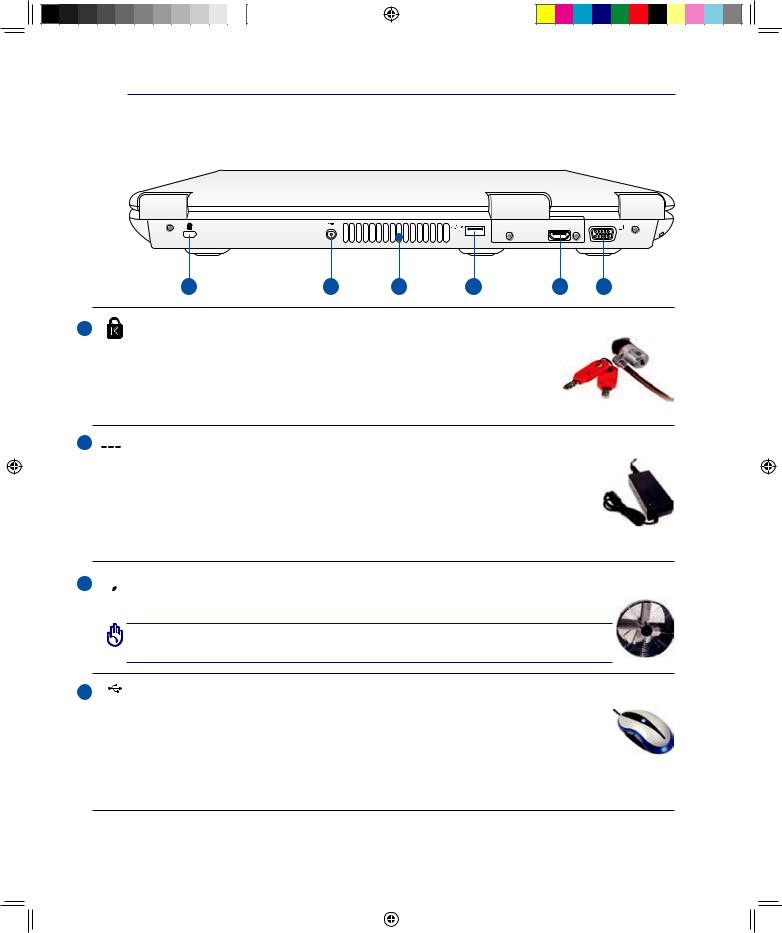
Lära känna delarna 2
Baksidan
Se illustrationen nedan för att identifiera systemets komponenter på denna sida för
Notebookdatorn.
HDMI
|
1 |
2 |
3 |
4 |
5 |
6 |
1 |
Kensington® låsport |
|
|
|
|
|
Kensington® låsport säkrar Notebook PC genom att de Kensington®-kompatibla Notebook PC-säkerhetsprodukterna. De här säkerhetsprodukterna inkluderar vanligtvis en metallkabel och lås som förhindrar Notebook PC att flyttas
från ett fast objekt. En del säkerhetsprodukter kan också innehålla en rörelsedetektor, som avger ett larm när den flyttas.
2 
 Batteriingång (DC)
Batteriingång (DC)
Den medföljande strömadaptern konverterar elström (AC) till batteriström (DC) för användning med det här uttaget. Ström som kommer genom det här uttaget ger ström till Notebook PC och laddar det interna batteriet. För att förebygga skada på Notebook PC och på batteriet ska du alltid använda den tillhörande strömadaptern.
VARNING: KAN BLI ALLT FRÅN VARM TILL HET NÄR DEN ANVÄNDS. SE
TILL ATT INTE TÄCKA ÖVER ADAPTERN OCH HÅLL DEN BORTA FRÅN KROPPEN.
3 
 Luftventiler
Luftventiler
Luftventilerna låter kall luft komma in och varm luft lämna den bärbara datorn.
VIKTIGT! Se till att inga papper, böcker, kläder, kablar eller andra föremål blockerar luftventilerna i annat fall kan överhettning ske.
4 |
2.0 |
USB-port (2.0/1.1) |
|
Den universella seriebussen är kompatibel med USB 2.0 eller USB 1.1- enheter, |
som t ex tangentbord, pekverktyg, kameror, hårddiskar, skrivare och skannrar
som ansluts i serier upp till 12 Mbit/sek (USB 1.1) och 480 Mbit/sek (USB 2.0). USB möjliggör att flera enheter kan köras samtidigt på en dator med några kringutrustningar fungerande som extra insticksplatser eller hubbar. USB stödjer snabbväxling mellan apparater så att den flesta kringutrustningen kan kopplas eller kopplas bort utan att datorn måste startas om.
19
SW4249_F50 indb 19 |
|
|
19 11 2008 22:10:51 Uhr |
|
|
||
|
|
|
|
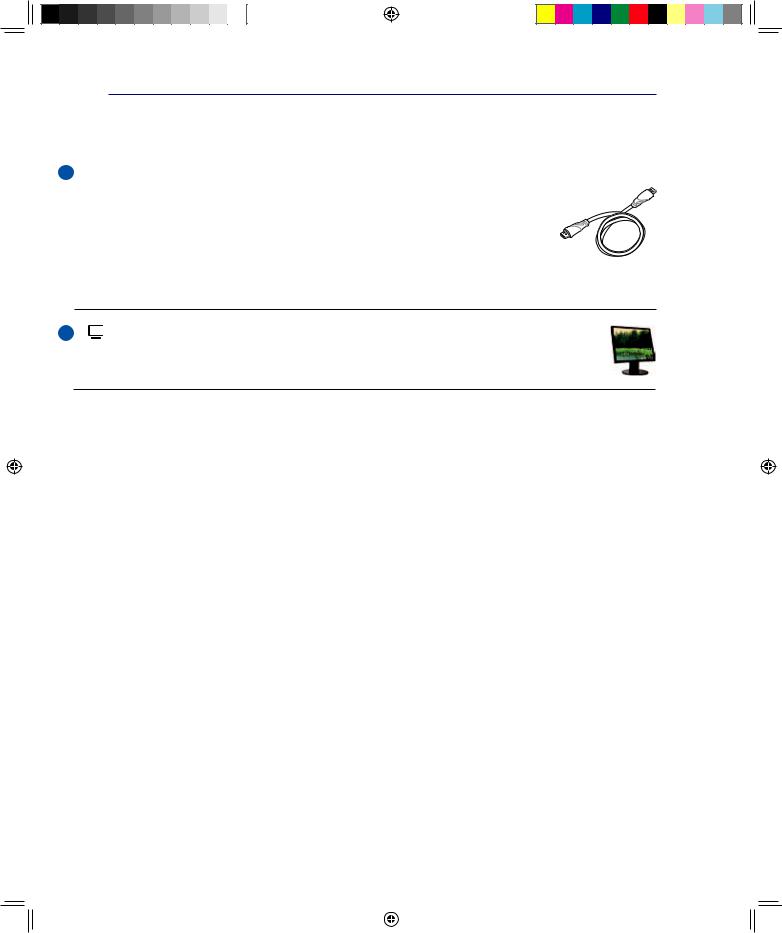
2 Lära känna delarna
5 HDMI HDMI Port
HDMI (High-Definition Multimedia Interface) är ett okomprimerat heldigitalt audio/video gränssnitt mellan någon audio/video källa, såsom digitalbox, DVD-spelare och A/V-mottagare och en audio och/eller videomonitor såsom en digital-TV (DTV). Stödjer standard, förbättrad eller högdefinitionsvideo, plus multikanals digital audio i en enda kabel. Den överför alla ATSC HDTV standarder och stödjer 8-kanals digital audio med extra bandbredd för att uppfylla kommande förbättringar eller krav.
6 |
Skärm (Monitor)-utgång |
15-pin D-submonitorporten stöder en standard VGA-kompatibel enhet som exempelvis en monitor eller projektor, för att möjliggöra tittande på en större, extern skärm.
20
SW4249_F50 indb 20 |
|
|
19 11 2008 22:10:52 Uhr |
|
|
||
|
|
|
|

Lära känna delarna 2
framsidan
Se illustrationen nedan för att identifiera systemets komponenter på denna sida för
Notebookdatorn.
1 |
2 |
1 |
1 
 Audiohögtalarsystem
Audiohögtalarsystem
Det inbyggda stereohögtalarsystemet gör det möjligt för dig att lyssna på ljud utan ytterligare tillbehör. Multimedialjudsystemet kännetecknas av en integrerad digital ljudkontroll som producerar rikt, vibrerande ljud (resultatet förbättras med externa stereohörlurar eller –högtalare). Ljudfunktionerna kontrolleras genom mjukvara.
2  Flashminnesfack
Flashminnesfack
Normalt måste ett PCMCIAeller USB-minneskort köpas separat för att kunna använda minneskort från enheter som t ex digitalkameror, MP3-spelare, mobiltelefoner och
PDA. Den här Notebook PC har en inbyggd minneskortläsare som kan läsa flera flash-minneskort som specificeras senare i den här manualen.
21
SW4249_F50 indb 21 |
|
|
19 11 2008 22:10:55 Uhr |
|
|
||
|
|
|
|
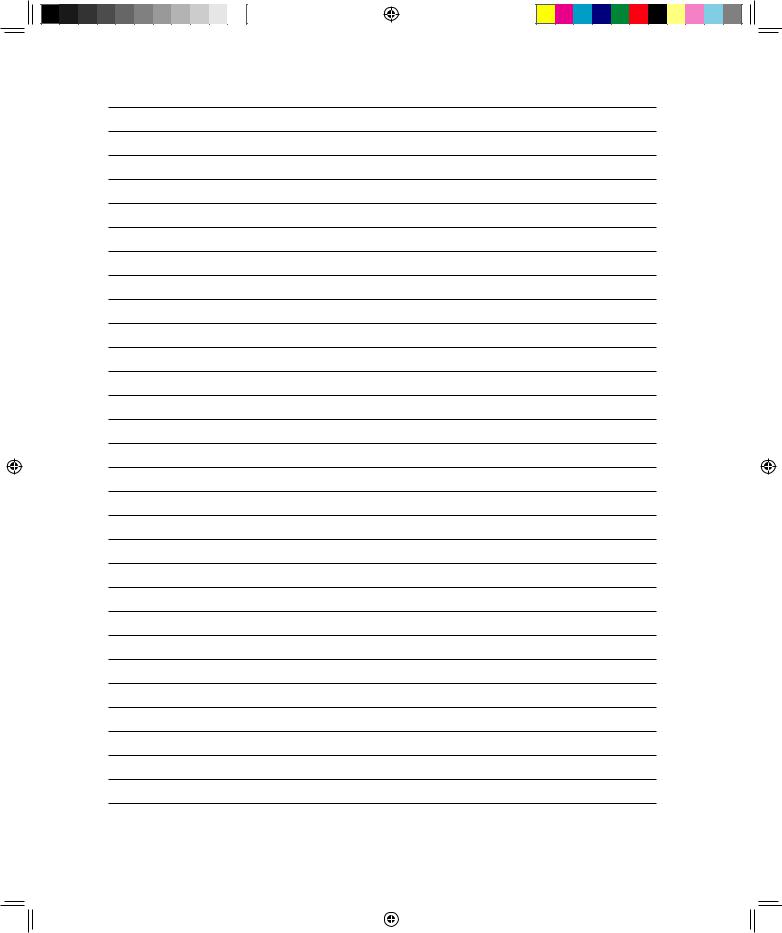
22
SW4249_F50 indb 22 |
|
|
19 11 2008 22:10:56 Uhr |
|
|
||
|
|
|
|
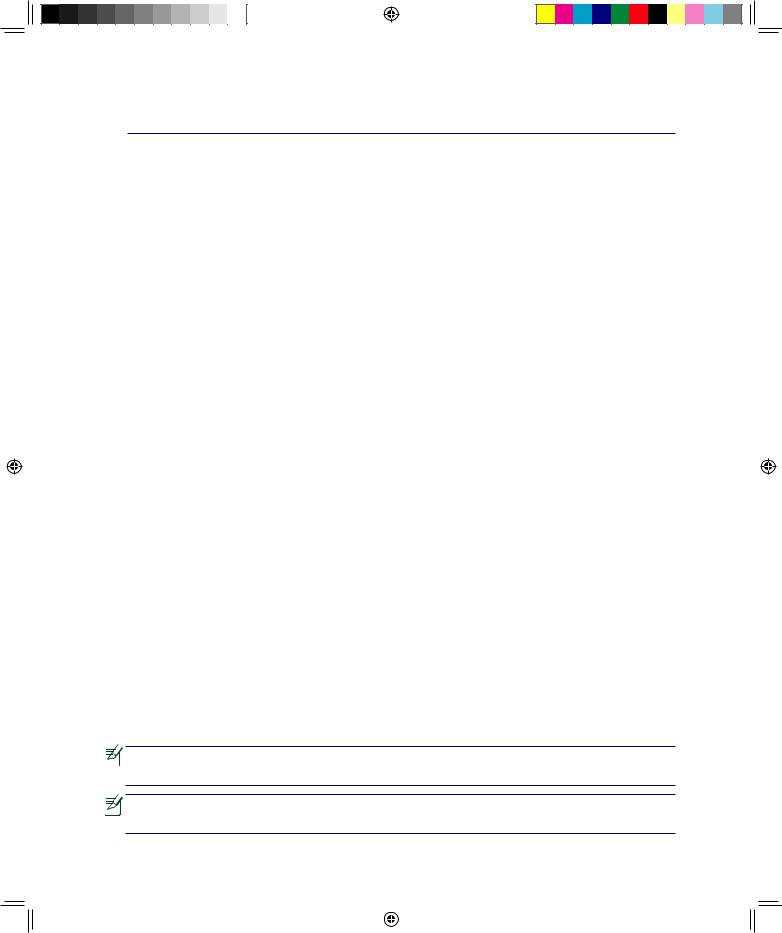
3. Komma igång
Använda elström (AC)
Använda batteriström (DC)
Slå PÅ Notebook PC
Kontrollera batteriströmmen
Starta igen eller starta om
Slå AV Notebook PC
Speciella funktioner på tangentbordet
Växlar och statusindikatorer
Din bärbara dator kan skilja sig från illustrationerna i denna bruksanvisning. Detta innebär inte att det är något fel på din bärbara dator.
Foton och ikoner i den här manualen används endast i illustrativt syfte och visar |
|
inte vad som egentligen används i själva produkten. |
23 |
|
SW4249_F50 indb 23 |
|
|
19 11 2008 22:10:56 Uhr |
|
|
||
|
|
|
|

3 Komma igång
Strömsystem
Använda elström (AC)
Strömmen på Notebook PC består av två |
|
delar, strömadapter och batteriströmsystemet. |
|
Strömadaptern konverterar elström från ett |
|
vägguttag till den batteriström som krävs för |
|
Notebook PC. Din Notebook PC levereras |
|
med en universell AC-DC-adapter. Det innebär |
2 |
att du kan ansluta strömsladden till vilket 100V |
3 |
-120V som 220V-240V-uttag som helst utan att |
1 |
ställa in omkopplare eller använda |
strömkonvertrar. I en del länder krävs en adapter för att ansluta den medföljande US-standard elströmssladden till en annan
standard. De flesta hotell tillhandahåller universella uttag som stödjer olika strömsladdar samt spänningar. Det är alltid säkrast att fråga en erfaren resenär om eluttagens spänning när du ska ta med strömadaptrar till andra länder.
Du kan köpa resekit för Notebook PC som innehåller strömoch modemadaptrar för nästan alla länder.
VARNING! Anslut INTE strömsladden till strömuttag innan strömkontakten ansluts till Notebook PC:n. Om så görs kan det skada strömadaptern.
VIKTIGT! Skada kan inträffa om du använder en annan adapter för att strömföra Notebook PC eller om du använder adaptern till Notebook PC för att strömföra andra elektriska apparater. Om det börjar ryka, lukta bränt, eller om stark hetta kommer från AC-DCadaptern ska du uppsöka service. Uppsök service om du misstänker fel på AC-DCadaptern. Du kan skada både batteriet och Notebook PC om det är fel på AC-DCadaptern.
Den här Notebook PCn kan komma med antingen en tvåeller en trespetskontakt beroende på område. Om en trespetskontakt följer med måste du använda ett jordat eluttag eller använda en ordentligt jordad adapter. Detta gör användningen av Notebook PC säkrare.
VARNING! STRÖMADAPTERN BLIR ALLT FRÅN VARM TILL HET NÄR DEN
ANVÄNDS. SE TILL ATT INTE TÄCKA ÖVER ADAPTERN OCH HÅLL DEN BORTA
FRÅN KROPPEN.
Koppla ifrån strömadaptern eller stäng av strömkontakten för att minimera strömförbrukningen när Notebook PC:n inte används.
24
SW4249_F50 indb 24 |
|
|
19 11 2008 22:10:58 Uhr |
|
|
||
|
|
|
|
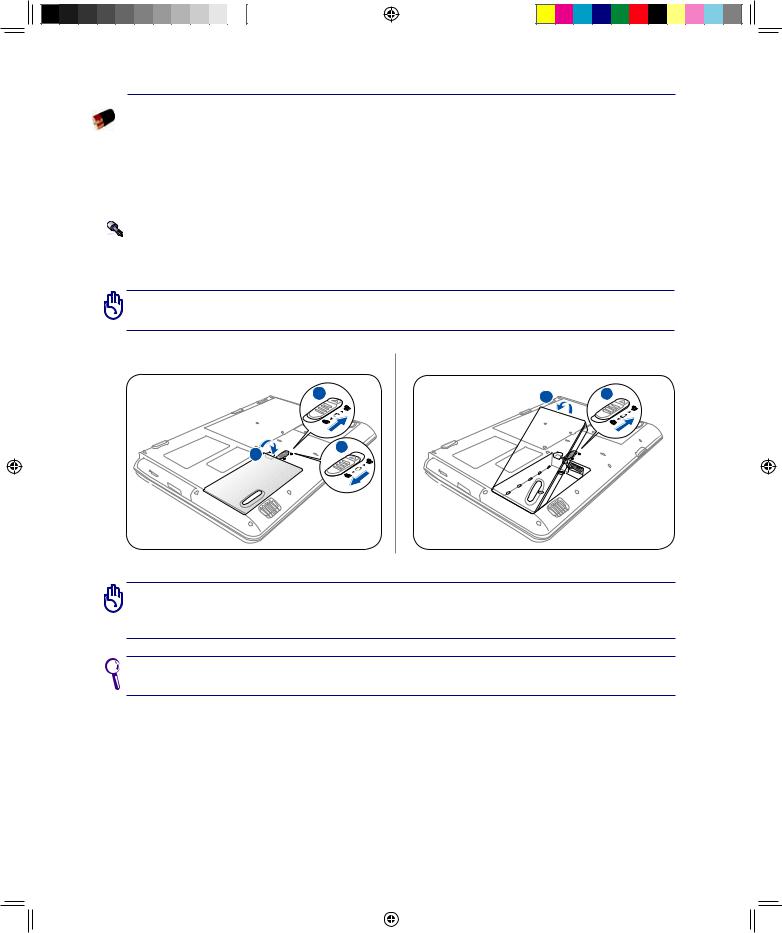
Komma igång 3
Använda batteriström (DC)
Notebook PC är utformad att fungera med ett borttagbart batteri. Batteriet består av en uppsättning sammansatta battericeller. Ett fullt laddat batteri ger flera timmars batteritid, som kan förlängas ytterligare genom att strömhanteringsfunktionerna utnyttjas genom BIOSinställningen. Ytterligare batterier är tillvak och kan inhandlas separat genom en Notebook PCåterförsäljare.
Installera och avlägsna batteriet. |
Din Notebook PC kan ha eller inte ha sitt batteri installerat. Om din Notebook PC inte har sitt batteri installerat följer du följande procedurer för att installera batteriet.
VIKTIGT! Försök aldrig att ta bort batteriet under tiden som Notebook PC är PÅ, då detta kan resultera i förlust av arbetsdata.
Installation av batteripaketet: |
Borttagning av batteripaketet: |
||
|
1 |
2 |
1 |
2 |
3 |
|
|
|
|
|
|
VIKTIGT! Använd endast batteriet och strömadaptrar som följer med Notebook PC eller är specifikt godkända av tillverkare eller försäljare för användning med den här modellen, annars kan din Notebook PC skadas.
Se till att dragfliken på batteripaketet inte blockeras när batteripaketet installeras, i annat fall kan det bli problem när batteripaketet ska tas bort.
25
SW4249_F50 indb 25 |
|
|
19 11 2008 22:11:01 Uhr |
|
|
||
|
|
|
|

3 Komma igång
Batterivård
Batteriet på Notebook PC, liksom alla laddningsbara batterier, kan laddas ett begränsat antal gånger. Batteripaketets livslängd beror på den omgivande temperaturen, fuktigheten och hur din Notebook PC används. Idealisk temperatur för användning av batteriet är i spannet mellan 5°C och 35°C. Du måste också ta med i beräkningen att den interna temperaturen på Notebook PC är högre än den externa. Alla temperaturer över eller under det här spannet kommer att korta batteriets livslängd. Hur som helst kommer batteriets användningstid att så
småningom minska och ett nytt batteri måste inhandlas från en auktoriserad återförsäljare för den här Notebook PC. Då batterier även har en lagringstid rekommenderas inte att du köper extra att ha i lager.
VARNING! Av säkerhetsskäl får du INTE kasta batteriet i elden, INTE kortsluta kontakterna och INTE demontera batteriet. Om det är någon onormal funktion eller skada på batteripaketet som orsakats av stötar, stäng av Notebook PC:n och kontakta ett auktoriserat servicecenter.
26
SW4249_F50 indb 26 |
|
|
19 11 2008 22:11:04 Uhr |
|
|
||
|
|
|
|

Komma igång 3
 Slå PÅ Notebook PC
Slå PÅ Notebook PC
Ström-PÅ meddelandet på Notebook PC kommer fram på skärmen när du slår PÅ den. Om det är nödvändigt kan du justera nivån på ljusstyrkan genom snabbvalstangenterna. Om du måste köra BIOS-inställningen för att ställa in eller ändra på systemkonfigurationen kan du trycka [F2] under uppstarten för att komma in in BIOS-inställningen. Om du trycker [Tab] under startskärmen ser du standardstartinformation, som t ex BIOS-versionen. Tryck [Esc] och du kommer till en startmeny med val som du kan starta från dina tillgängliga diskar.
För att skydda hårddisken ska du alltid vänta minst 5 sekunder efter att du har slagit AV din Notebook PC innan du slår PÅ den igen.
VIKTIGT! Innan uppstart kommer skärmpanelen att blinka när strömmen är PÅ. Det här utgör en del av Notebook PC:s testrutin och det är ingenting fel på skärmen.
VARNING! Bär inte Notebook PC i t.ex. en väska eller täck över den när den är påslagen med något material eftersom det reducerar luftcirkulationen.
 Power-On Self Test (POST)
Power-On Self Test (POST)
När du slår PÅ din Notebook PC kommer den först att köra igenom en serie av programvarukontrollerade diagnostiska test som kallas Power-On Self Test (POST). Programvaran som kontrollerar POST är installerad som en permanent del av uppbyggnaden av Notebook PC. POST innehåller en rapport över hårdvarukonfugurationen i Notebook PC, som används för att göra en diagnostisk kontroll av systemet. Den här rapporten skapas genom att BIOSinställningsprogram används. Om POST upptäcker skillnader mellan rapporten och den existerande hårdvaran kommer den att visa ett meddelande på skärmen med en uppmaning till dig att korrigera konflikten genom att köra BIOS-inställningen. I de flesta fall ska rapporten vara korrekt när du tar emot din Notebook PC. När testet är avslutat kan du få ett meddelande ”Inget operativsystem funnet” om hårddisken inte är förinställt med ett operativsystem. Detta indikerar att hårddisken har upptäckts korrekt och att den är redo för installation av ett nytt operativsystem.
 Self Monitoring and Reporting Technology
Self Monitoring and Reporting Technology
S.M.A.R.T. (Self Monitoring and Reporting Technology) kontrollerar hårddisken under POST och avger ett varningsmeddelande om hårddisken kräver service. Om någon kritisk hårddiskvarning ges under uppstart måste du genast ta en reservkopia på din data och köra Windows diskkontrollprogram. För att köra Windows diskkontrollprogram: klicka Start (Start) > välj Computer (Den här datorn) > högerklicka på en hårddiskikon> välj Properties (Egenskaper) > klicka på fliken Tools (Verktyg) > klicka Check Now (Kontrollera nu) > klicka Start (Start). Du kan också välja ”Sök
... sektorer” för en mer efefktiv sökning och reparation, men processen tar längre tid.
VIKTIGT! Om du fortfarande får varningar under uppstart efter att ha kört ett programvarudiskkontrollverktyg, ska du lämna in din Notebook PC på service. Fortsatt användning kan resultera i förlust av data.
27
SW4249_F50 indb 27 |
|
|
19 11 2008 22:11:06 Uhr |
|
|
||
|
|
|
|
